《下载并安装Python2.7》
1.下载python,建议下载python2.7:百度网盘下载。安装python。
《下载、安装、使用Pycharm》
2.下载Pycharm.百度网盘下载。
3.安装Pycharm:双击运行"pycharm-community-5.0.1.exe"。
4.使用pycharm:
如果你已经正确安装了python2.7或python的其他版本。
4.1点击Create new Project之后,将会出现如下情况,
其中Location中即新建项目的位置,项目的名称默认为untitled1,你可以改成其他名称。
Interpreter指解释器的位置,即上面python2.7的安装位置,如第二张图
4.2然后点击Create项目就创建完成了。(也可以用File——>New Project方式创建新项目。)
4.3创建新.py文件:如下右键工程——>New——>Python file。
点击后出现:在Name编辑框中填写文件名称。
相信你已经建好新文件了,now , let us have a try.如下,输出一条"Hello World"。
然后运行:单击菜单栏"Run",点击子项"Run"
会出现如下情况,选中你新建的文件,单击。
运行结果如下:
《在Pycharm中安装、使用Git插件》
4.下载Git插件:百度网盘下载
5.安装Git插件:这个笔者也是有点不好意思啦,愣是没找到怎么设置安装路径,所以只好一路默认,最后安装到了C:\Program Files (x86)\Git中,
其中在C:\Program Files (x86)\Git\bin中有一个主角——"git.exe",注意啦。
6.设置Git插件的路径:在网上找了很久,众说纷纭,可就是没找到,最后,想到一个办法。搜一下:点击如下搜索标志,输入settings
点击下面的settings后,
将Path to git executable的路径设置为上面的上面提到过的主角git.exe的路径,点击OK,好了,大功告成,git插件安装完成。
使用Git插件
Git ... URL是项目的下载地址。
Parent Directory是工程的在电脑中的存储位置。
Directory Name是工程存放的文件夹的名称。
点击Clone就可以了。(上面的红色部分是因为笔者之前已经导入了一个工程了,在导入时要新建一个空文件夹。读者可不必在意。)
《django下载、环境配置》
至此,本篇结束,希望能对您有所帮助。








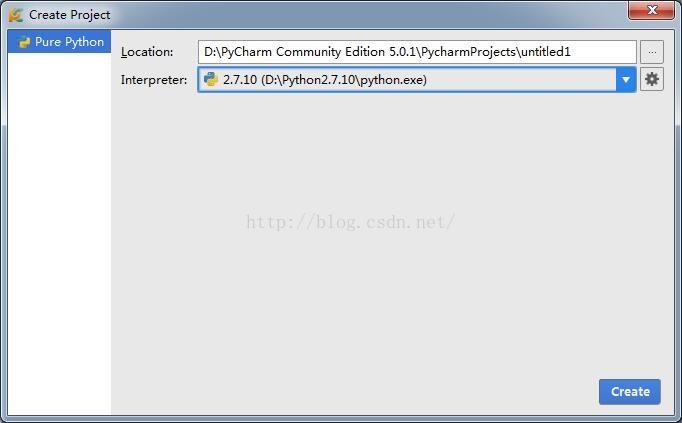
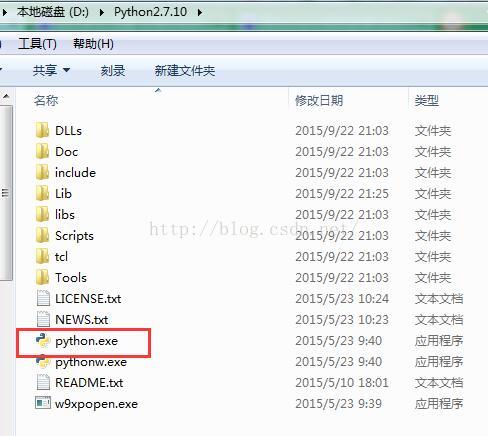
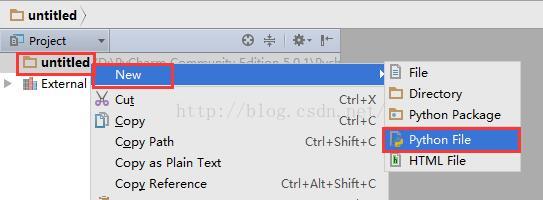
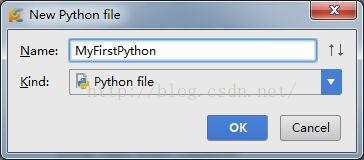
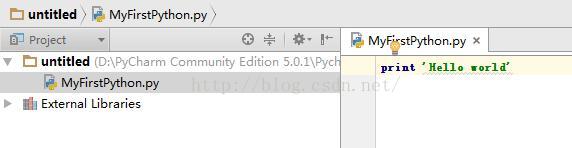
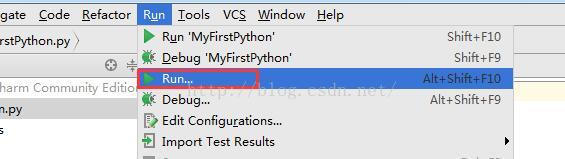
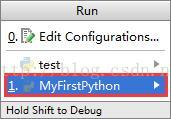
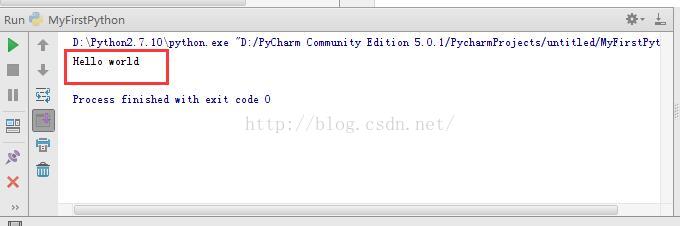

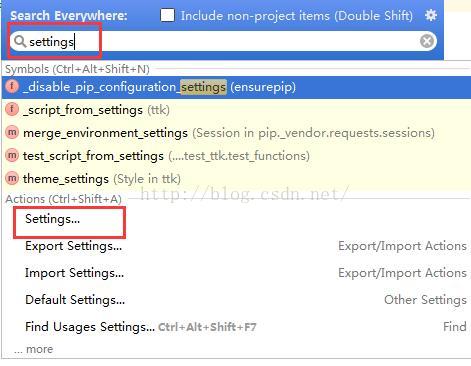
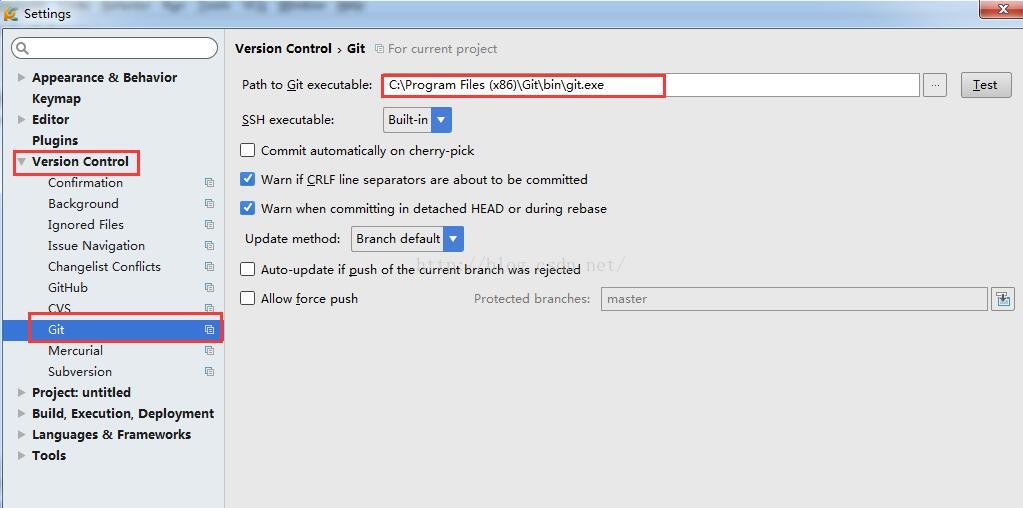
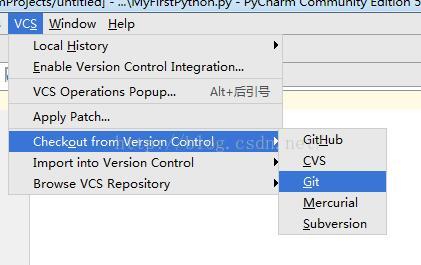
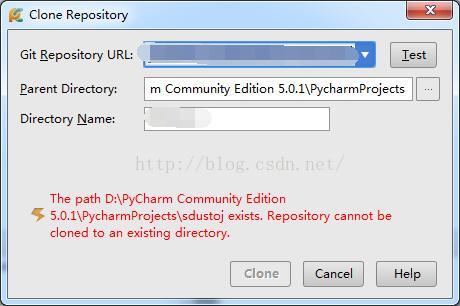














 1120
1120











 被折叠的 条评论
为什么被折叠?
被折叠的 条评论
为什么被折叠?










